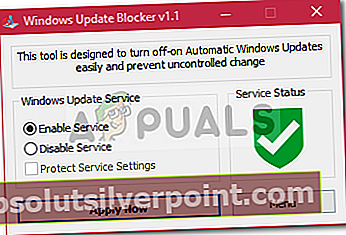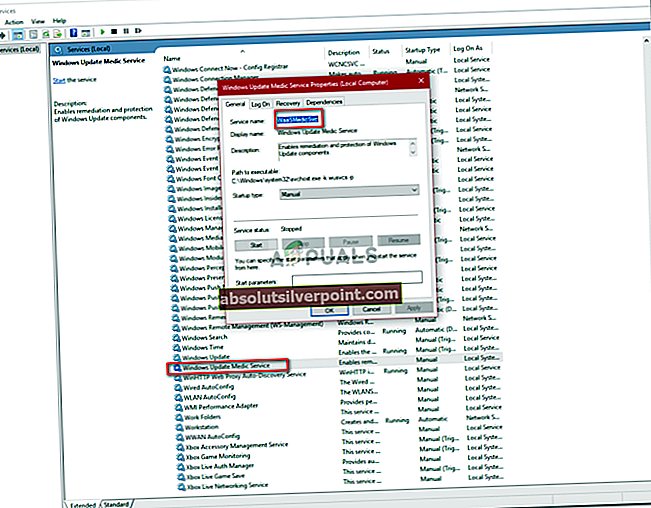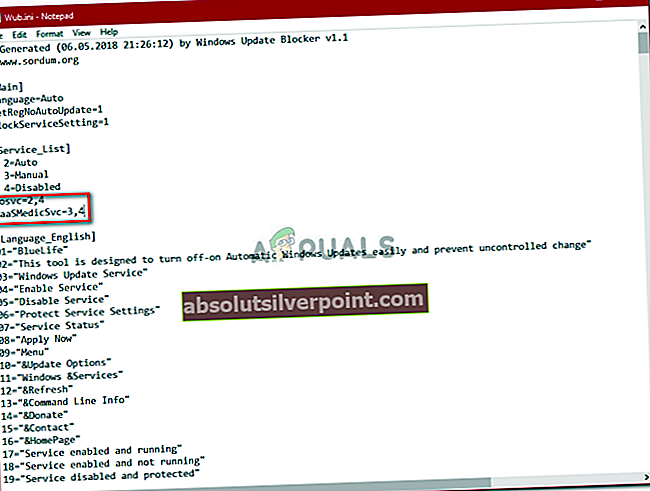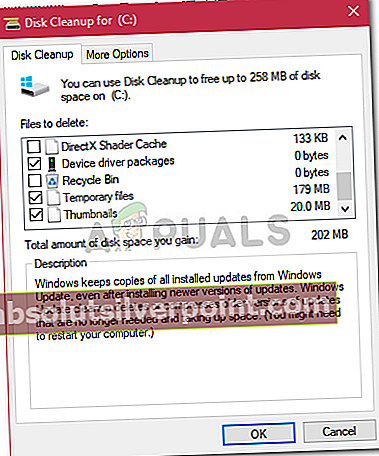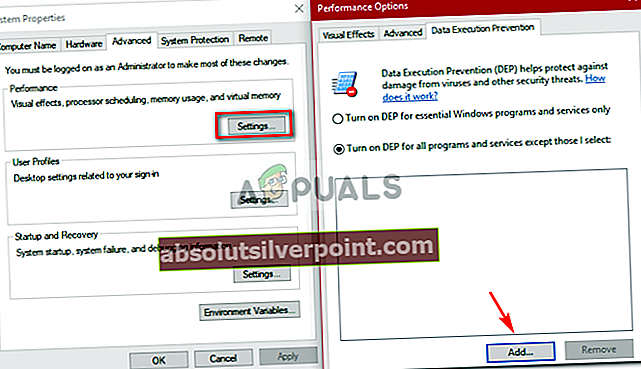WaasMedic eller Windows Update Medic Service er en Windows Update-komponent som kjøres i bakgrunnen for å reparere Windows Update hvis den skulle bli skadet eller ødelagt. Denne tjenesten ble nylig introdusert i Windows 10, slik at du kan kjøre Windows Update uten problemer. Windows-oppdateringer inkluderer vanligvis feilrettinger, sikkerhetsoppdateringer osv. Som de blir en viktig del av systemet, og hvis du ikke oppdaterer systemet på en stund, kan du være sårbar for mange sikkerhetsfeil. WaasMedic.exe-filen kan oppdages som en trussel eller virus av noen tredjeparts antivirusprogramvare. I så fall bør du legge den til som et unntak. Imidlertid er denne prosessen vanligvis målrettet av skapere av skadelig programvare som en forkledning, så sørg for å passe på det.
Siden det er en innebygd komponent i Windows-oppdateringen, kan du ikke virkelig fjerne den fra systemet, men den kan deaktiveres eller erstattes. Du kan deaktivere de fleste Windows-tjenestene fra 'Tjenester', men det er visse tjenester som vil be deg omTilgang nektesDialogboks hvis du prøver å deaktivere dem. Dette inkluderer WaasMedic.

Hvordan deaktivere WaasMedic?
Selv om dette ikke virkelig anbefales av Microsoft hvis du regelmessig oppdaterer Windows, hvis ikke, er det ikke mye å tape. For å deaktivere WaasMedic-tjenesten kan du ikke bruke den generiske metoden og deaktivere den fra Windows Services Manager ettersom det vil dukke opp en dialogboksen 'Access is nektet', men du kan deaktivere den ved hjelp av en tredjeparts programvare som heter Windows Update-blokkering. Ved hjelp av dette verktøyet kan du enkelt deaktivere alle Windows-tjenester med bare et klikk. Brukergrensesnittet er ganske greit og enkelt å bruke. Når du har lastet ned verktøyet, trekker du ut det, så får du tre filer; et Read Me-tekstdokument, en .exe-fil som er applikasjonen og en Wub.ini-fil. Du kan laste ned verktøyet fra her.

Følg trinnene for å vite hvordan du deaktiverer WaasMedic: -
- Først av alt, åpne opp Windows Update-blokkering.
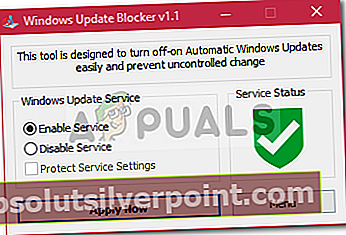
- Klikk på Meny og velg ‘Windows-tjenesterFra listen.
- Når Windows Services-vinduet lastes opp, se etterWindows Update Medic Service’.
- Dobbeltklikk på den og kopierTjenestenavn’.
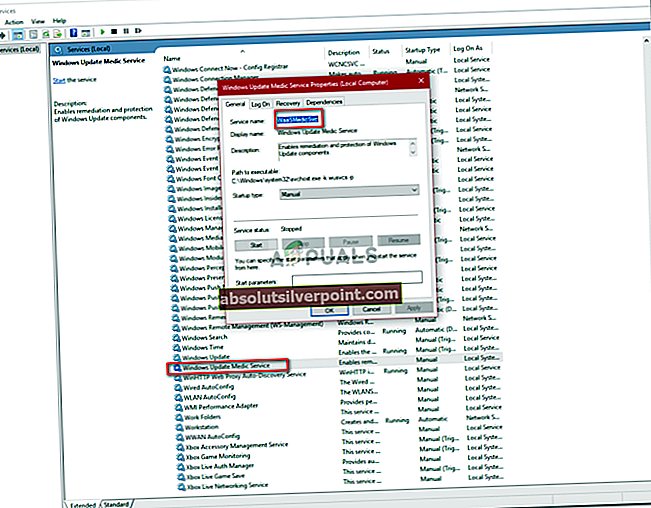
- Gå til Windows Update Blocker-katalogen, og åpne Inn jeg filen i et notisblokk.
- Under ‘dosvc = 2,4', Lim inn tjenestenavnet og sett'=3,4'Foran den.
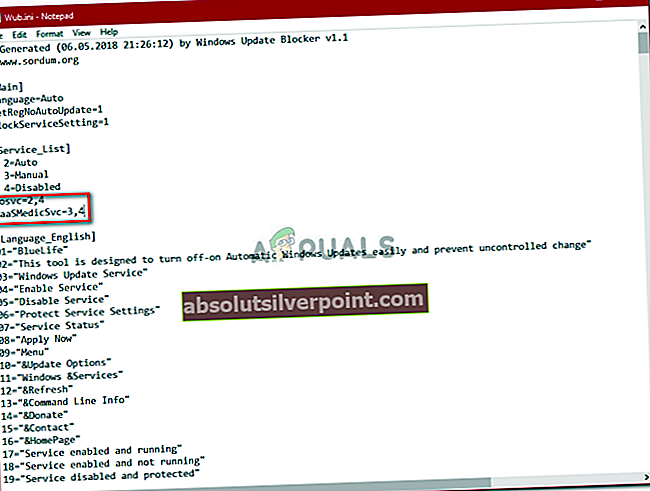
- Nå åpner du Windows Update Blocker-vinduet og trykker på ‘Søke om’.
- Hvis du ønsker å aktivere tjenesten senere på veien, er det bare å åpne Windows Update Blocker, velge ‘Aktiver tjeneste’Og trykk på Apply.
Hvordan fikse WaasMedic relaterte feil ??
Siden dette bare er en bakgrunnstjeneste med oppgaven med å reparere Windows-oppdateringen, er det ikke mange feil knyttet til den. Imidlertid vil den mest generiske og kjente være waasmedic.exe krasjer etc. som kan løses ganske enkelt.
Hva forårsaker WaasMedic feil?
Disse feilene er vanligvis forårsaket av: -
- Søppelfiler. Hvis du har søppelfiler i systemfilene dine, kan de forstyrre prosessen, og som et resultat krasjer det.
- Virus eller skadelig programvare. Hvis systemet ditt har blitt påvirket av virus eller skadelig programvare, kan de ødelegge tjenestefilene som det krasjer.
Denne feilen kan løses med følgende løsninger: -
Løsning 1: Bruke diskopprydding
For å begynne med å fjerne søppel eller midlertidige filer som er lagret på systemet ditt og som kan forårsake at tjenesten krasjer, bør du bruke Windows innebygde verktøy Diskopprydding. Dette skanner stasjonene dine for uønskede filer og sletter dem. Gjør følgende for å kjøre diskopprydding:
- Gå til Start-menyen, skriv inn Disk Opprydding og åpne den.
- Velg din Systemvolum.
- Klikk på ‘Opprydding av systemfiler’.
- Sørg for å sjekkeMidlertidige filerBoksen på listen.
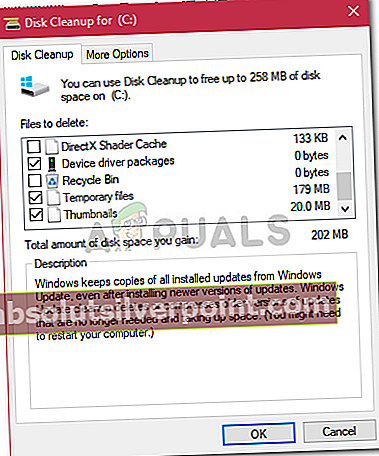
- Vent til den er fullført.
Løsning 2: Konfigurere Windows
Til slutt, hvis systemet ditt hadde blitt påvirket av virus eller skadelig programvare, kan det være årsaken til krasjene. I et slikt tilfelle må du derfor slå på DEP for tjenesten. Slik gjør du det:
- Gå til skrivebordet og høyreklikk Eiendommer.
- Klikk på venstre side Avanserte systeminnstillinger.
- Klikk Innstillinger under Opptreden.
- Bytte til 'Forebygging av datautførelseFanen.
- Klikk på ‘Slå på DEP ..’Og deretter slå Legge til.
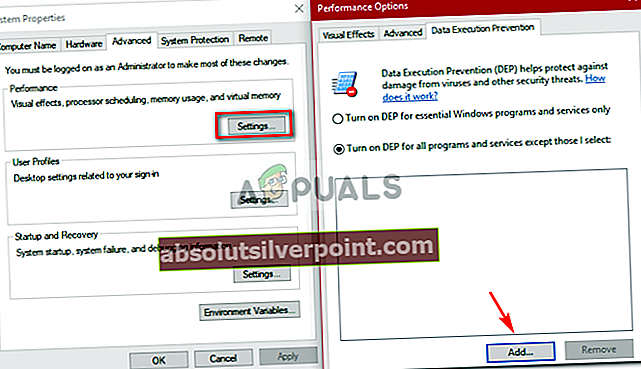
- Fra listen, finn og velg waasmedic.exe.
- Hit Open.